Cara Mengakses Lokal Service pada Server dengan SSH Tunnel PuTTY
0 people liked this article
Cara Mengakses Lokal Service pada Server dengan SSH Tunnel PuTTY
SSH tunnel adalah metode untuk membuat koneksi yang aman antara dua perangkat melalui jaringan yang tidak aman dengan menggunakan protokol SSH (Secure Shell). SSH tunnel memungkinkan data untuk dikirimkan melalui koneksi terenkripsi, sehingga meningkatkan keamanan data yang dikirimkan antara dua sistem.
Kemudian pada artikel ini kami akan lakukan simulasi mengakses WHM, cPanel dan Webmail melalui ssh tunnel, WHM tersebut terinstall pada layanan NEO Virtual Compute atau NEO Lite yang tidak allow port 2087 untuk diakses dari Public Network.
Persiapan
- VPS
- PuTTY
Langkah-Langkah
Langkah 1 - Unduh dan Install PuTTY
Download PuTTY pada URL berikut https://www.putty.org/
Langkah 2 - Masukan IP dan Port Server
Pada bagian “Session”, masukan alamat IP atau hostname server pada kolom “Host Name (or IP address)”
Pastikan port yang digunakan adalah port SSH (biasanya 22), lalu tambahan apabila Anda menggunakan Keypair / SSH Key maka import Keypair pada menu SSH → Auth → Credentials → Private key file for authentication
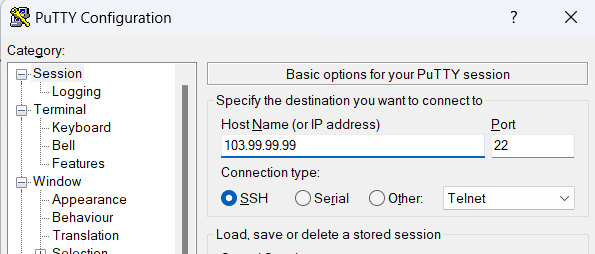
Langkah 3 - Navigasi ke SSH Tunnels
Langkah 4 - Setup Local Port Forwarding
a). Di bagian "Add new forwarded port":
Source port: Masukkan port lokal di komputer Anda yang akan digunakan untuk mengakses layanan (misalnya layanan WHM yaitu 2087).
Destination: Masukkan alamat dan port dari layanan di server yang ingin Anda akses, dalam format localhost:port (misalnya, localhost:2087 untuk mengakses WHM di port 2087).
b). Klik tombol “Add”.
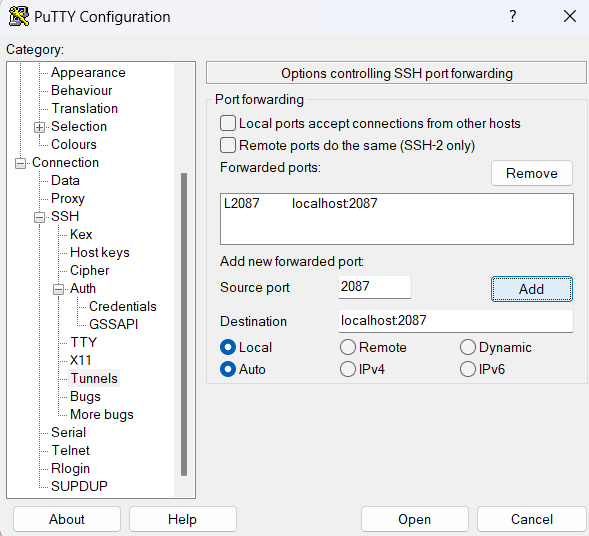
Langkah 5 - Simpan Konfigurasi
Kembali ke bagian "Session". Jika ingin menyimpan konfigurasi ini untuk digunakan nanti, masukkan nama untuk sesi ini di bawah "Saved Sessions" dan klik Save.
Langkah 6 - Mulai Sesi SSH
Klik Open untuk memulai sesi SSH dan masukkan username dan password untuk login ke server.
Uji Coba
Setelah sesi SSH terbuka dan tunnel telah dibuat, silakan buka web browser di komputer Anda. Lalu akses layanan lokal di server melalui port yang Anda tentukan.
Misalnya untuk WHM, jika Anda mengatur Source port 2087, buka browser dan akses http://localhost:2087.
Contoh
a). Ketik “whmlogin” pada terminal maka akan muncul generated URL login ke WHM, secara default akan berformat https://103-xx-xx-xx.cprapid.com:2087/cpsess2xxxxx015/login/?session=root%3.

b). Akses URL WHM Login via SSH Tunnel pada browser
Karena port 2087 tidak di open ke Public Network maka saat copy - paste ke browser 103-xx-xx-xx.cprapid.com diganti dengan localhost

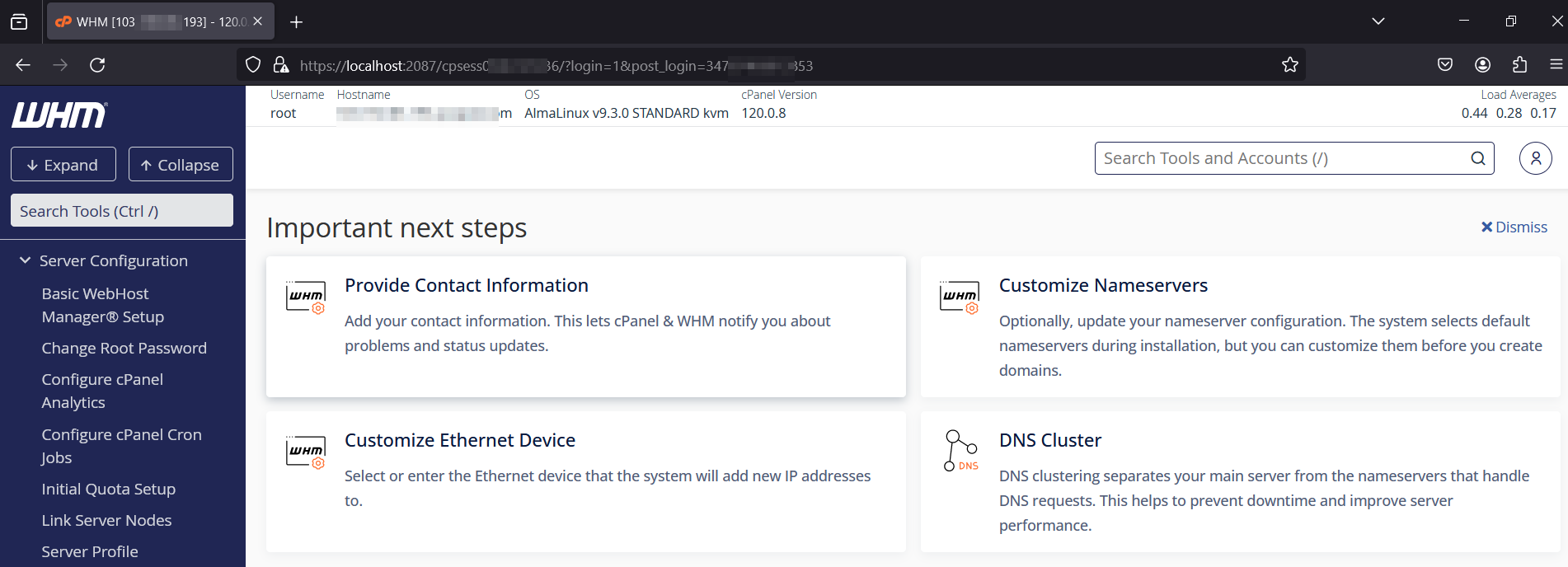
Kesimpulan
Dengan mengikuti langkah-langkah di atas, Anda dapat mengakses layanan lokal pada server melalui SSH tunnel menggunakan PuTTY. Port forwarding ini sangat berguna untuk mengakses layanan yang mungkin dibatasi atau tidak dapat diakses langsung dari luar jaringan.
Selamat! Anda sudah bisa Cara Mengakses Lokal Service pada Server dengan SSH Tunnel PuTTY. Semoga artikel ini dapat membantu Anda. Temukan bantuan lainnya melalui Knowledge Base Biznet Gio. Jika Anda masih memiliki kendala silahkan hubungi support@biznetgio.com atau (021) 5714567.
Popular Articles
-
Cara Install & Konfigurasi Monitoring Cacti Serta Mengetahui Fungsi Fitur Pada Cacti
10 people say this guide was helpful
-
Cara Mengaktifkan Telnet pada Windows 7, 8 dan 10
3 people say this guide was helpful
-
Install dan Konfigurasi Samba Server pada Ubuntu
2 people say this guide was helpful
-
Instalasi DNS Server Menggunakan Service Bind di CentOS 7
4 people say this guide was helpful